Как да създадете или изтриете потребителски акаунти в Windows 7
Въз основа на нашата статия за това как да редактирате потребителски акаунти, ще се опитам да завърша тази тема с урок за създаване и изтриване на потребителски акаунти и как да включите или изключите акаунта за гости в Windows 7 . Ще обясня също каква е разликата между наличните типове акаунти и ще ви помогна да разберете сценариите на използване и ограниченията за всички налични опции.
Какво е потребителски акаунт(User Account) и когато имате нужда от повече от един?
Потребителските(User) акаунти позволяват на множество потребители да споделят един и същ компютър, като всеки има своя лична папка с документи(Documents) , входяща поща за електронна поща, настройки и т.н. Освен това подобрява сигурността и намалява споделянето на файлове и проблемите с мрежата. Наличието на собствен акаунт означава, че можете да правите всичко, което искате да персонализирате на вашия Windows 7 , без да засягате други потребителски акаунти. Други потребители ще имат свои собствени визуални настройки, свои собствени настройки на приложението и т.н.
Нов акаунт трябва да бъде създаден, когато има друг човек, който трябва да работи на същия компютър като вас. Има два типа акаунти: администратор и стандартен (ограничен потребител). Администраторът има пълен достъп до всички потребителски акаунти от компютър. Той или тя може да създава и изтрива потребителски акаунти, да създава пароли за акаунти за други потребители, да променя името на друг акаунт, парола, картина и типове акаунти. По правило на компютъра трябва да има поне един администраторски акаунт.
Потребител със стандартни права за акаунт има достъп до програми, които вече са инсталирани на този компютър и не може да инсталира друг софтуер без администраторска парола. Той може да промени снимката на акаунта си и да създаде, промени или изтрие паролата си, но не може да промени името или типа на акаунта си. Освен това някои програми (предимно по-стари) може да не работят правилно на този тип акаунт и може да изискват временна или постоянна промяна на типа акаунт на администратор.
Къде да намерите контролния панел на потребителските акаунти(User Account Control Panel)
Има различни начини за намиране на контролния панел на потребителския акаунт . (User Account)Първият метод е да отворите контролния панел(Control Panel) от менюто " Старт"(Start Menu) .
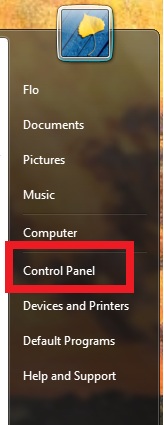
В контролния панел(Control Panel) изберете „Потребителски акаунти и семейна безопасност“('User Accounts and Family Safety') .
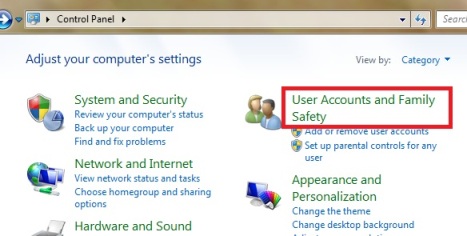
От панела „Потребителски акаунти и семейна безопасност“('User Accounts and Family Safety') изберете Потребителски акаунти(User Accounts) .

Другият начин за намиране на контролния панел на потребителските акаунти(User Accounts) е да потърсите „потребителски акаунт“('user account') в полето за търсене в менюто „Старт(Start Menu) “.
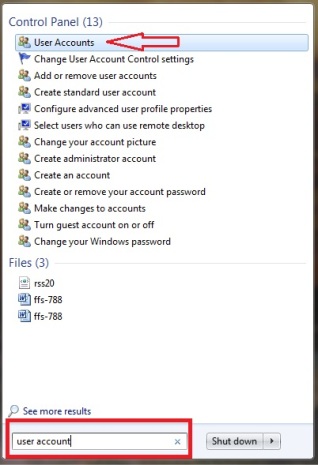
Как да създадете нов акаунт
В контролния панел „Потребителски акаунти и семейна безопасност“ изберете ('User Accounts and Family Safety')„Добавяне или премахване на потребителски акаунти“('Add or remove user accounts') .

Прозорецът Управление на акаунти(Manage accounts) е отправна точка за всички операции, които можете да извършвате с потребителски акаунти: създаване, редактиране и изтриване на акаунт. За да създадете нов акаунт, изберете „Създаване на нов акаунт“('Create a new account') .

В прозореца „Създаване на нов акаунт“('Create New Account') трябва да напишете името на новия акаунт и след това да изберете типа акаунт: Стандартен(Standard) или Администратор(Administrator) . След това кликнете върху „Създаване на акаунт“('Create Account') .

В папката 'C:\Users' ще бъде създадена нова папка с новото име на акаунта , където се съхраняват всички лични файлове на новия потребител. До тази папка няма достъп друг потребител освен администратора и новия потребител. По подразбиране новият акаунт няма зададена парола. Препоръчваме след като влезете с новия потребител, да редактирате акаунта си и да създадете парола. За повече информация относно промяната на потребителски акаунт, препоръчваме нашия урок за това как да редактирате потребителски акаунти(How to Edit User Accounts) .
Ако искате да получите достъп до новия акаунт, използвайте опциите Излизане (Log off)или ( or )Превключване на потребителя .(Switch user)
Как да превключвате между потребителски акаунти
За да превключвате между потребителски акаунти, отворете менюто " Старт"(Start Menu) , отидете на Изключване(Shut Down) и щракнете върху стрелката до него.

Ако искате да превключите от регистрирания в момента потребител към нов, без да излизате и да затваряте работещите програми и файлове, щракнете върху Превключване на потребителя(Switch User) .
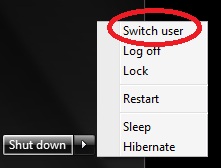
Ако искате да излезете от текущия потребител и да затворите всички негови работещи програми и файлове, преди да влезете с новия потребител, щракнете върху Изход(Log off) .
След това на екрана за влизане щракнете върху новия акаунт, за да влезете.
Как да изтриете акаунт
От контролния панел Управление на акаунти(Manage Accounts) щракнете върху акаунта, който искате да изтриете.
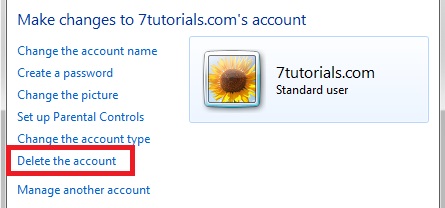
След това изберете „Изтриване на акаунта“('Delete the account') и изберете дали искате да запазите или да изтриете файла на потребителя.

ЗАБЕЛЕЖКА:(NOTE:) Ако решите да запазите файловете на потребителя, те ще бъдат записани в папка с името на изтрития акаунт на работния плот.
Ако изберете да изтриете файловете, първо ще бъдете подканени за потвърждение за изтриването.
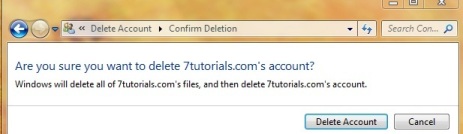
Ако акаунтът, който искате да изтриете, все още е влязъл, може да загубите данните от този акаунт.
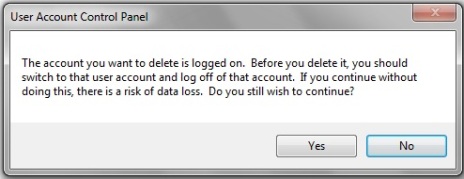
Следователно тази операция е най-добре да се направи от администраторски акаунт, без потребителят, който искате да изтриете, да е влязъл паралелно (чрез използване на опцията за превключване, спомената по-горе).
Как да включите Guest Account On/Off
Акаунтът за гости(Guest) е специален тип потребителски акаунт с много ограничени разрешения. Ако искате да научите повече за него и как да го използвате, прочетете това пълно ръководство стъпка по стъпка: Прости въпроси: Какво представлява акаунтът за гости и как да го включите? (Simple Questions: What is the Guest Account & How to Turn it On?).
Заключение
Както можете да видите, създаването и изтриването на потребителски акаунти може да се извърши много лесно от всеки акаунт с администраторски разрешения. Освен това включването или изключването на акаунта за гости(Guest) е също толкова лесно. Ако имате някакви проблеми или въпроси по тази тема, не се колебайте да ги споделите в коментар и ние ще направим всичко възможно да помогнем.
Related posts
Как да премахнете акаунт от Windows (7 начина) -
6 начина да излезете от Windows 11 -
6 начина да промените акаунт на администратор и обратно в Windows 10 -
Как да промените паролата на Microsoft: 2 различни начина -
Как да преминете към локален акаунт на Windows 10 от такъв на Microsoft
Как да добавите детски акаунт към вашия компютър с Windows 10
Създавайте нови потребителски акаунти и групи на Windows, като ИТ професионалист
7 начина за превключване на потребителя в Windows 10
Как да активирате или деактивирате потвърждаването в 2 стъпки за вашия акаунт в Google
Как да преминете към локален акаунт на Windows 11 от такъв на Microsoft
Как да промените администратора на Windows 11: 5 начина -
Как да управлявате локални потребители и групи в Windows 10 с помощта на lusrmgr.msc -
Credential Manager е мястото, където Windows съхранява пароли и данни за вход. Ето как да го използвате!
Как да промените името на вашия потребителски акаунт в Windows 10
Как да нулирам паролата за акаунта си в Microsoft? -
Как да отключите компютъра си с лицето си, като използвате Windows Hello Face
10 функции, които правят Windows 8 най-сигурният Windows досега
Настройте проверка в две стъпки за вашия акаунт в Microsoft с Google Authenticator
Как да архивирате и възстановите пароли за Windows Vault
7 начина за заключване на компютър с Windows 11 -
